做PPT任务有一种很常见的困境,
就是挑来挑去,
资料里面没几张能拿得出手的图。

本期以下面这张图为例,
介绍几种方法。

充分榨干一张图的价值,
用一张图完成一套PPT框架。
1、图像处理
第一招,
也是最彻底的方法,
把这张图处理成它妈妈也不认识它的样子。
对于建筑物,
有一个很好用的处理方法。
在PS里打开图片,
选择【滤镜】中的【Camera Raw滤镜】,
在【变换工具】中使用【参考线矫正】
沿着建筑物垂线绘制两条参考线,
图片的透视关系就会发生变化。
感觉从仰视拍摄变成了无人机悬空拍摄。

将图片插入回PPT中,
裁剪到占半个PPT页面,
再对称排版,
就做好了一个居中背景。

将文字写进来,
封面就完成了。

2、抠图
把图片中的主体拎出来,
可以带来更多的搭配可能。
在【图片格式】中选择【删除背景】,
可以让PPT自动抠图,
但对于这种边界明显的主体,
我建议直接手工抠图。
插入一个任意多边形,
沿着物体边缘勾画,
然后让图片与形状【相交】即可。

给背景做个渐变填充,
写上文字,
就完成了一个有趣的目录页设计。

3、与数字结合
输入数字,
选中图片Ctrl+X剪切,
在数字的【文本选项】中,
进行【图片或纹理填充】,
源选择【剪贴板】并勾选【平铺为纹理】,
就可以调整【偏移量】,
来修改图片在数字中的显示位置。

再写上文字,
就是一个简洁的过渡页。
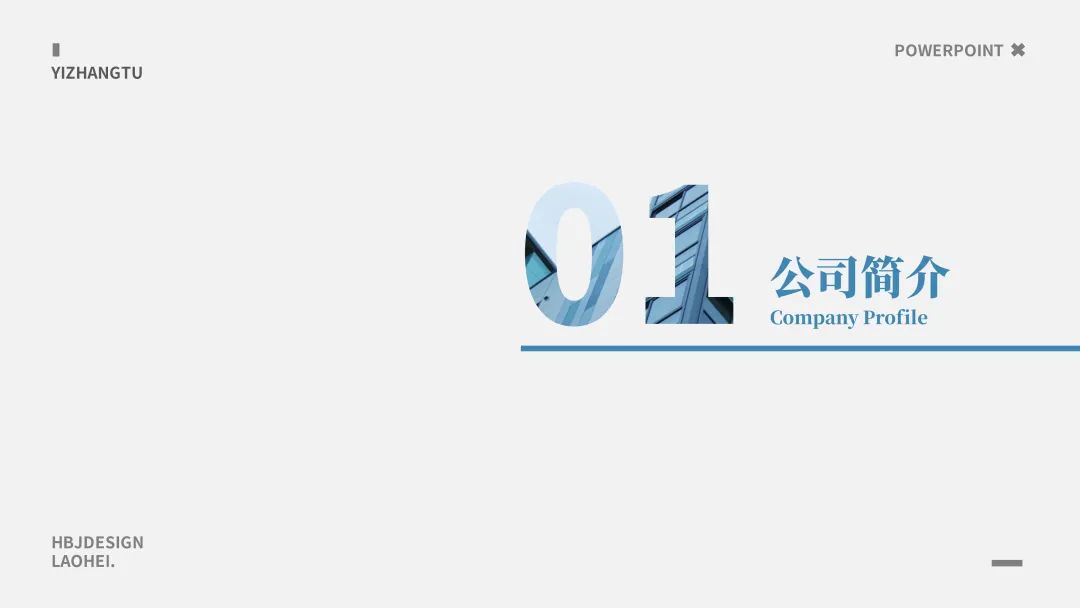
4、与形状结合
插入一个圆角矩形复制成阵列,
全选所有形状后【结合】旋转。

压在图片主体上,
让图片与形状【相交】。
还可通过裁剪修正图片显示范围。

再配上文字,
就是一张不错的PPT内容页。
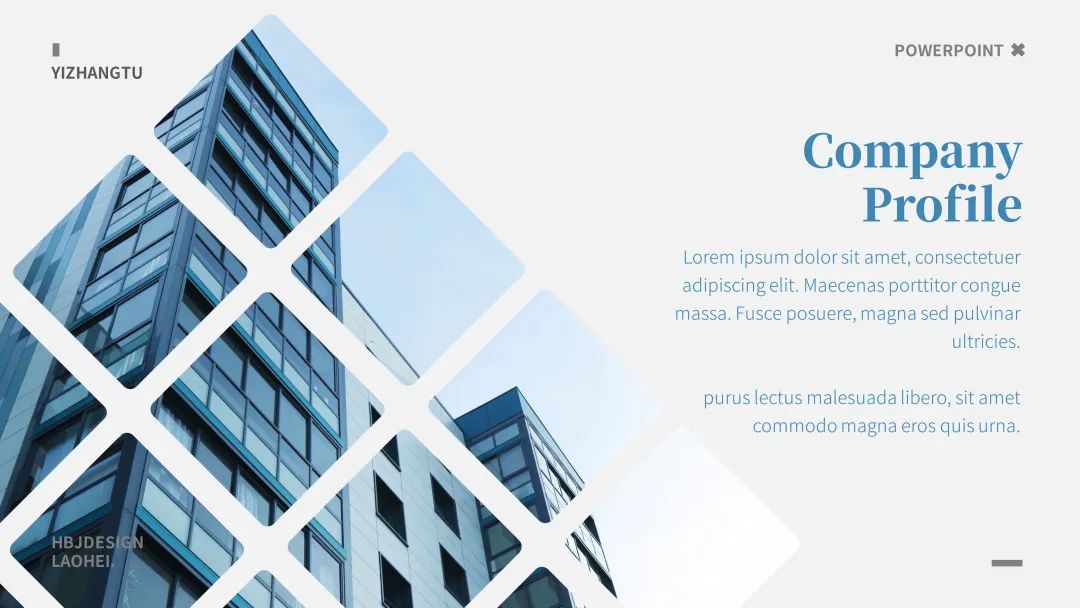
5、范围裁剪
任意裁剪出图片的局部,
将裁剪后的图片放大,
饱和度设置为0%。

再盖上一个透明填充的矩形,
就可以写内容文字了。

蒙版的样式可以随时修改,
比如修改为浅色。

图片的裁剪范围也可以随时修改,
这样就可以很方便地制作出多张PPT背景,
用来承载不同的信息了。

我们用一张图,
做了封面页。

目录页。

过渡页。
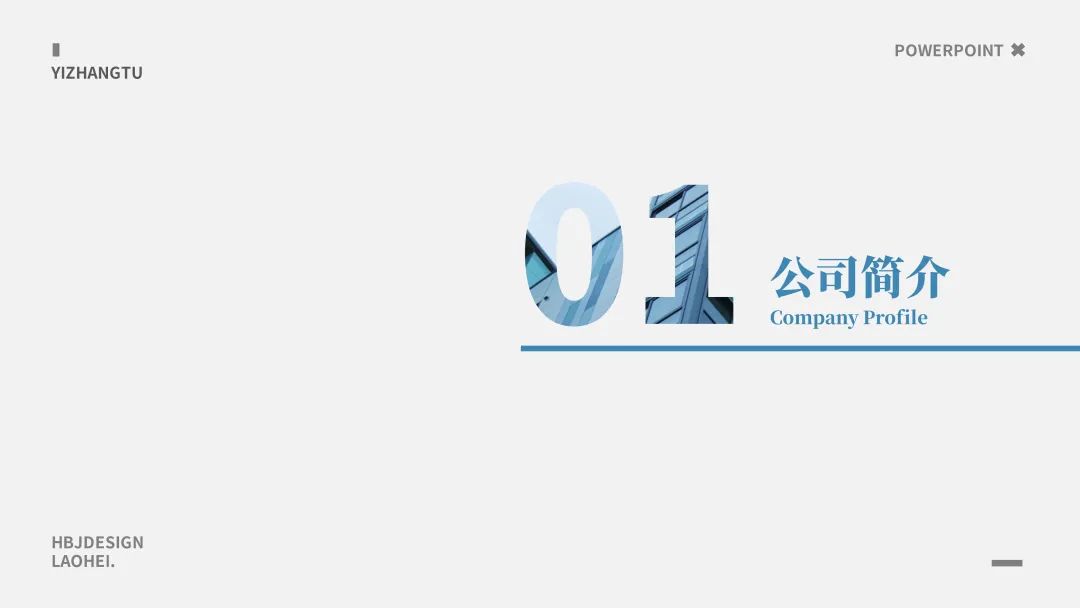
内容页。



结束页。

我叫的外卖也到了,
今天点的菜是西红柿炒番茄,
还有马铃薯炖土豆。

详细操作教程
整个设计拆解为5个部分进行讲解,
以下为详细操作视频:

源文件分享
本文源文件已打包,
后台回复【一张图】即可下载。







